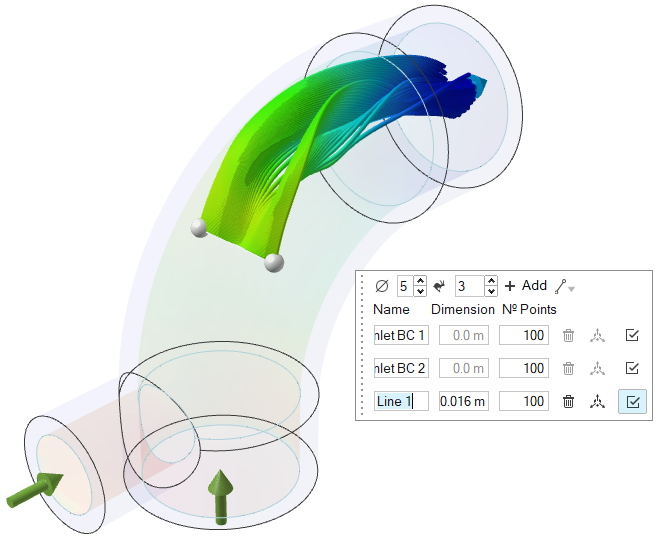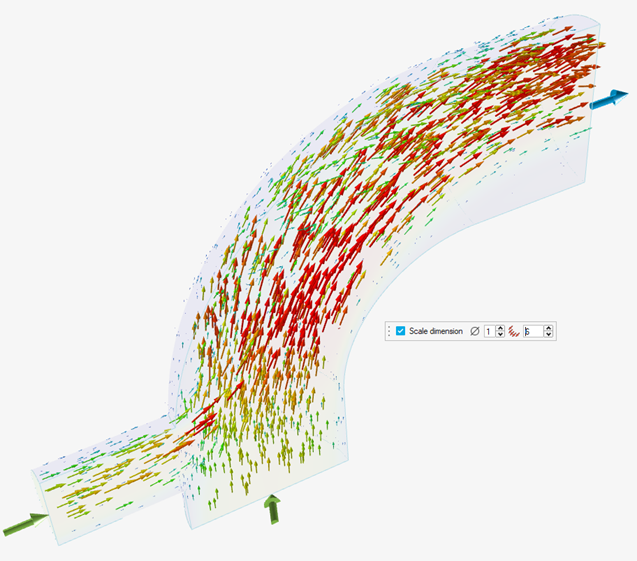显示 Fluids 结果
在分析浏览器中查看 Fluids 仿真的结果。
在 Fluids 功能区,选择分析工具组中的查看 Fluids 结果工具。

提示: 要查找并打开工具,按 Ctrl+F。更多信息请见查找和搜索工具。
“分析浏览器”选项
“分析浏览器”包括下列选项。
运行
默认情况下,模型视窗中会显示最新的分析运行。要查看另一个分析的结果,请点击“分析浏览器”顶部运行列表中相应选项。
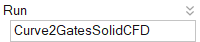
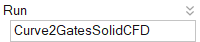
要从分析浏览器中删除运行,请右键点击相应的运行名称,然后选择删除运行。
结果类型
Fluids 分析会生成多种不同的结果类型,包括:表压、速度和温度。点击结果类型列表中的对象,查看相应的结果。
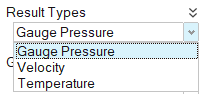
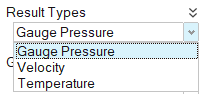
表压
表压结果类型显示仿真域中相对静态压力的空间变化。模型中最红的区域压力最大。
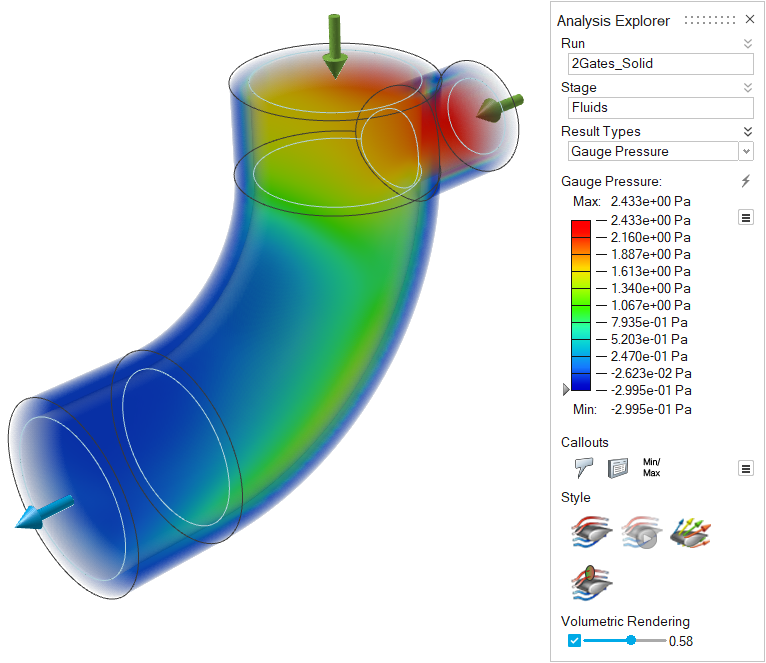
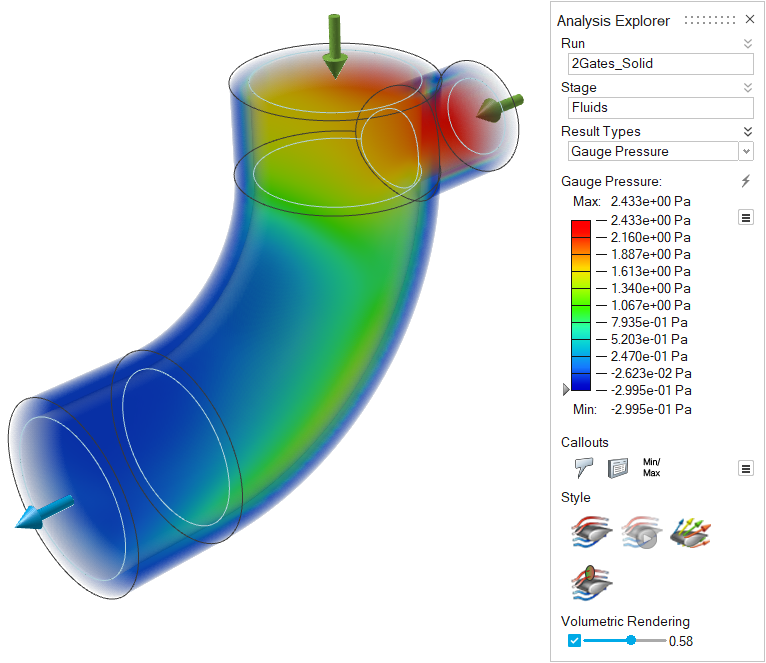
速度
速度结果类型显示流体区域中的速度大小。模型中最红的区域速度最快。
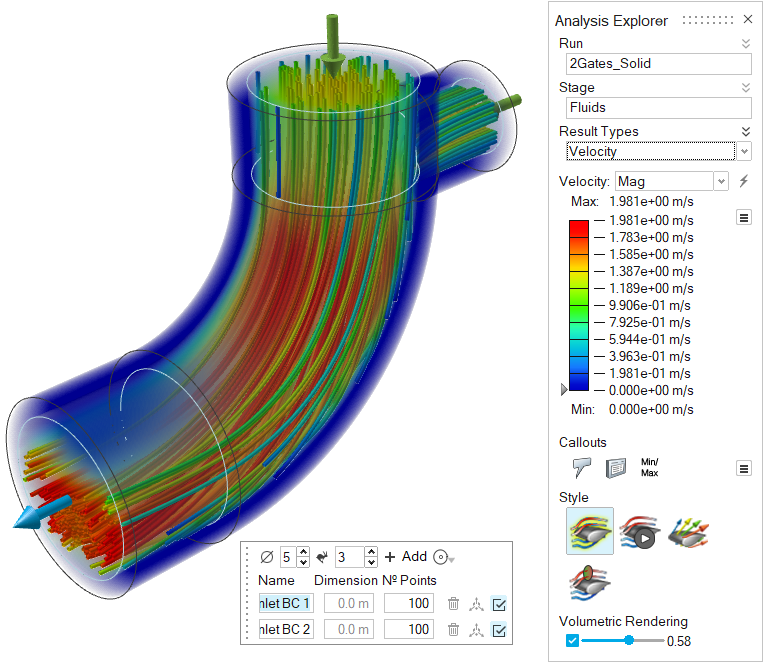
注: 下图启用了静态流线开关。
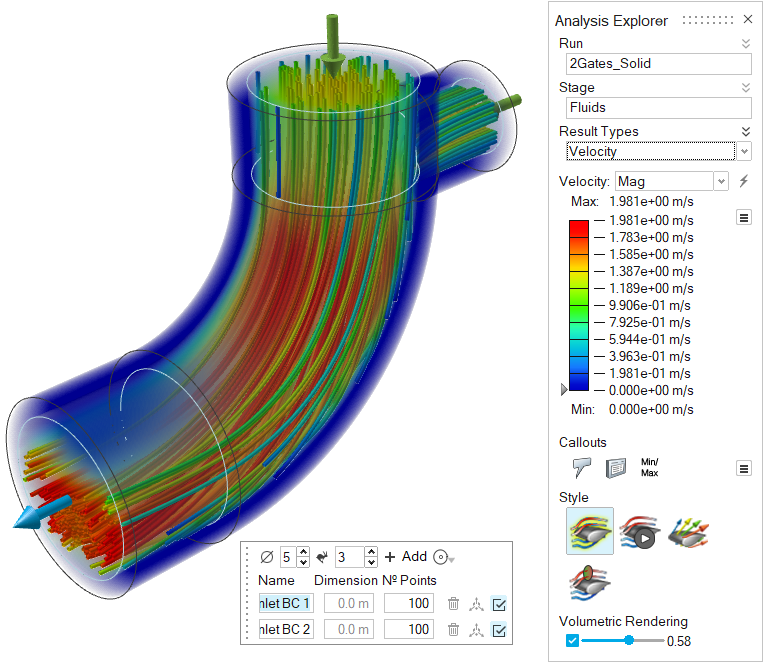
温度
温度结果类型显示流体和实体中温度的空间变化。模型中最红的区域温度最高。
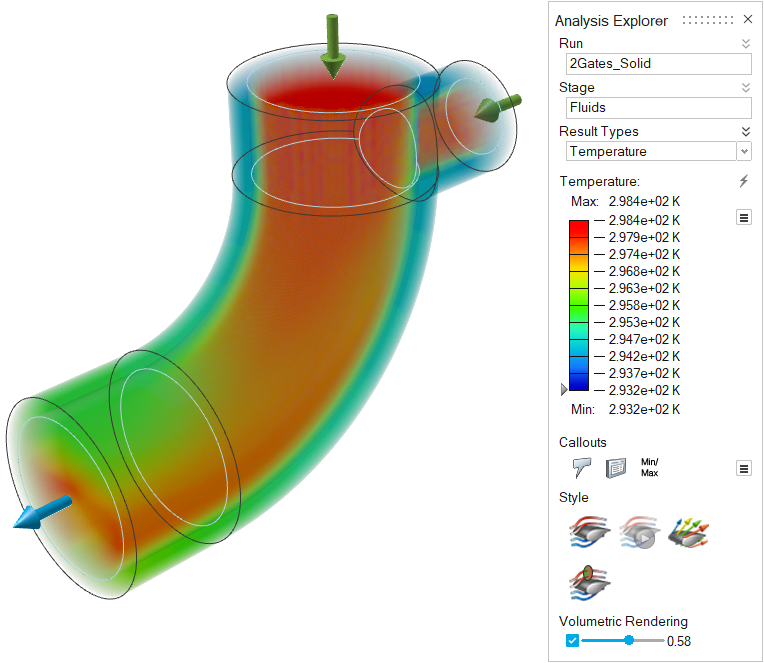
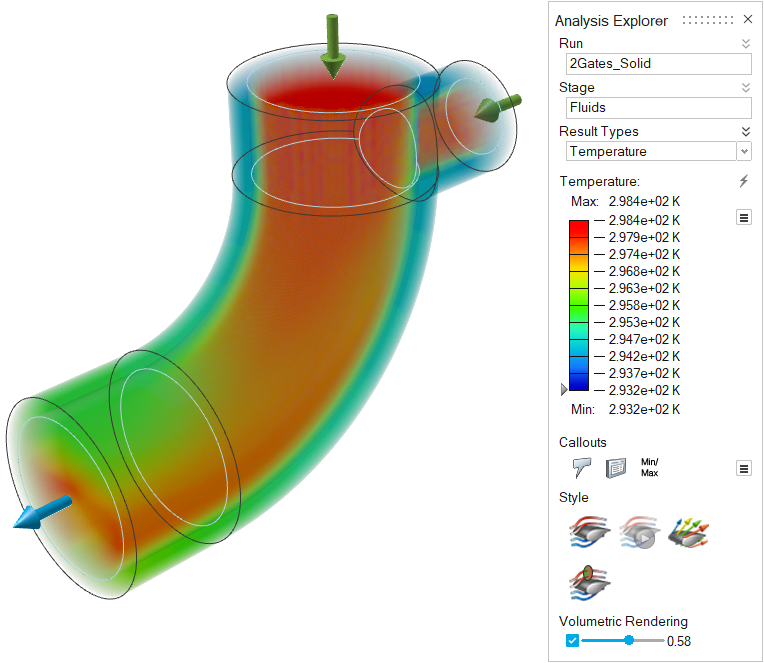
结果滑块
结果滑块可伸缩,为选定的结果类型提供了一个颜色渐变梯度条。
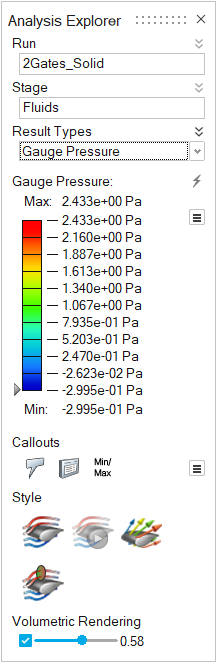
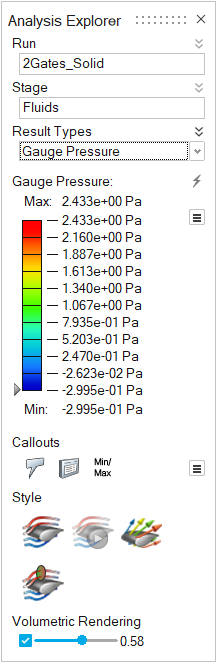
| 要 | 则 |
|---|---|
| 更改结果滑块的上边界或下边界 | 点击该边界并输入一个新值。点击重置按钮,恢复默认值。 |
| 过滤结果,这样便可遮盖模型中结果大于指定值的区域 | 点击并拖动结果滑块上的箭头。要遮盖结果小于指定值的区域,点击 |
| 更改结果类型的图例颜色 | 点击结果滑块旁边的 |
| 启用图例的最大值和最小值以随着每个动画步骤而改变 | 点击结果滑块旁边的 |
| 反转结果滑块颜色的默认含义 注: 默认情况下,红色表示高,绿色表示中,蓝色表示低。 |
点击结果滑块旁边的 |
显示/隐藏单元
当“分析浏览器”处于激活状态时,模型视窗左下角的视图控制下面即会出现另一个显示/隐藏单元 ![]()
![]() 图标。
图标。
体积渲染
您可以使用分析浏览器底部的体积渲染控制将固体和流体域以不同程度进行透明渲染。
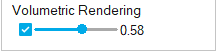
这在不使用剖切的情况下以全三维视图观察模型内部时非常有用。选中复选框以启用体积渲染,并使用滑块更改域的透明度。
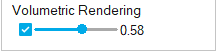
这在不使用剖切的情况下以全三维视图观察模型内部时非常有用。选中复选框以启用体积渲染,并使用滑块更改域的透明度。
数据明细
添加视觉数据明细以在分析结果上显示的目标点。
| 选项 | 描述 | 注意 |
|---|---|---|
| 创建、显示和隐藏数据明细 |
选择创建数据明细;选择显示和隐藏数据明细。 |
|
| 列出数据明细 |
在表格显示已创建的所有数据明细,包括结果类型和值。每个数据明细都对应选中的运行和载荷工况。 |
|
| 最小/最大数据明细 |
创建一个数据明细,显示所选结果类型的最小值/最大值的出现位置。 注: 选中安全系数后,即显示最小值。 |
|
| 绘制 | 显示为结构分析所定义的数据明细的时间关系图。对“结果类型”选项所做的更改将与“分析浏览器”上的设置同步。使用该选项可以将多个混合类型的图表放在一个页面上。 注: 要在运动分析回放时显示数据明细图表,请右击图表,然后选择在分析中显示。 |
此选项仅可用于运动零件分析结果。 |
| 动态数据明细 |
显示现有数据明细中各种结果类型的结果。 注: 如果您在数据明细中启用了“对比结果”功能,则数据明细将变为静态。 |
创建了特定结果类型的数据明细后,点击 |
类型选项
将结果可视化为静态流线、动画流线或矢量。您也可以对流线或矢量进行编辑。
| 选项 | 描述 | 小对话框选项 |
|---|---|---|
| 静态流线 |
将结果可视化为静态流线。在小对话框中,可调整以下参数:
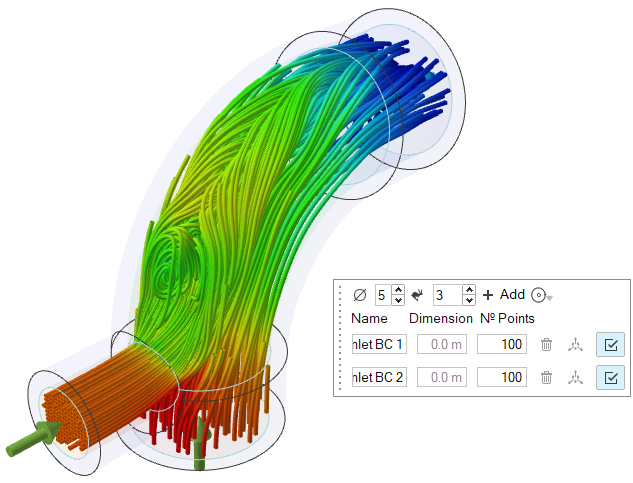 |
要访问流线的小对话框选项,请选择静态流线图标 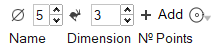
|
| 动画流线 |
仅在流线启用时可用。 点击一次该图标可将结果可视化为动画流线。再次点击该图标可跳到动画的末尾。 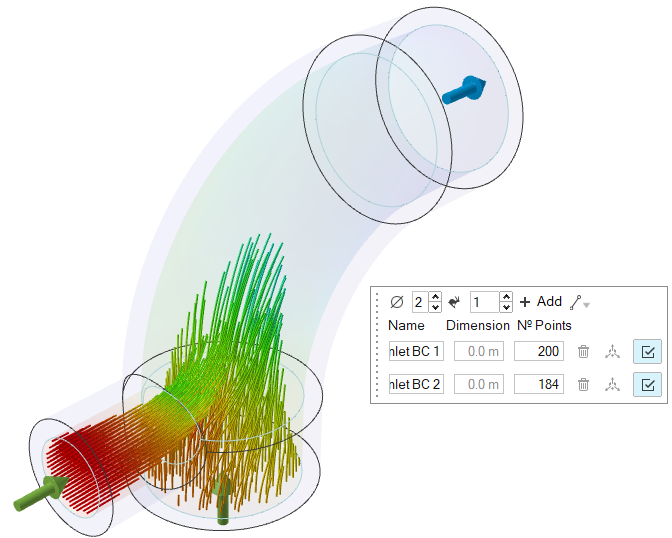 |
|
| 矢量 |
将结果可视化为矢量。在小对话框中,可调整以下参数:
|
要访问矢量的小对话框选项,请选择矢量图标  使用小对话框选项来编辑矢量:
|
| 集成区域 |
将流体域的一段区域的平均速度/流速可视化。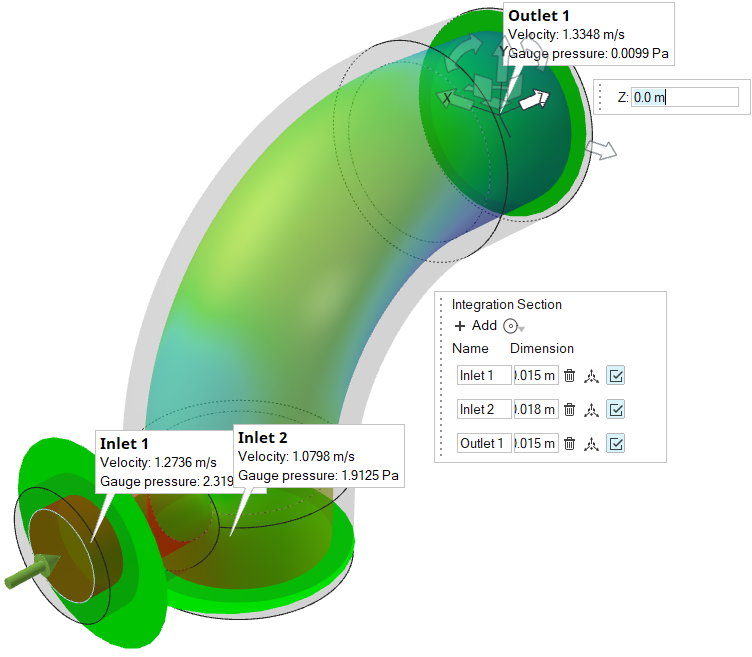 |
要访问集成区域的小对话框选项,请选择集成区域图标 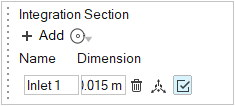 使用小对话框选项创建和编辑区域。 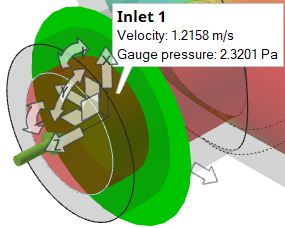 使用移动工具来平移、旋转或调整区域的大小。 |